Win11检测不到内置摄像头怎么办?
摄像头是常用的电脑硬件设备之一,但是才升级Win11系统的用户发现电脑竟然检测不到内置摄像头,这是怎么回事?大家对Win11系统的使用还不熟悉,下面小编就来和大家一起看看这个问题。
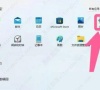
更新日期:2025-01-10
来源:纯净版系统
嘿,你们知道吗?Win11笔记本电脑上的摄像头有时候真的很烦人,特别是有些人担心它会泄露自己的隐私。所以,今天我来教大家怎么关掉这个摄像头,这样就不用担心被别人偷窥啦!跟着我一步一步操作,轻松搞定!
笔记本Win11禁用摄像头功能教程:
1. 点击任务栏最左边的“Windows徽标”。
2. 打开其中的“设置”。
3. 点击左下角的“隐私和安全性”。
4. 在右边应用权限下找到并打开“相机”。
5. 进入相机设置,取消掉【摄像头访问】即可。
以上就是系统之家小编为你带来的关于“Win11笔记本电脑摄像头怎么关闭”的全部内容了,希望可以解决你的问题,感谢您的阅读,更多精彩内容请关注系统之家官网。
Win11检测不到内置摄像头怎么办?
摄像头是常用的电脑硬件设备之一,但是才升级Win11系统的用户发现电脑竟然检测不到内置摄像头,这是怎么回事?大家对Win11系统的使用还不熟悉,下面小编就来和大家一起看看这个问题。
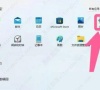
win11摄像头打开黑屏的两种解决方法
win11摄像头打开黑屏怎么办?当我们使用win11系统进行视频会议的时候,打开摄像头后出现了黑屏的情况,遇到这种问题该怎么解决呢?下面小编就给大家带来了win11摄像头打开黑屏的两种解决方法,有需要的小伙伴快来看看吧。

在Windows 11 中如何启用摄像头隐私指示器?
大多数拥有内置摄像头的Windows版本笔记本和桌面设置都会配有专门的LED指示灯,能够让用户方便直观的了解到相机的运行状态是否处于启用状态中。不过并不是电脑中的所有设置都配有这种专门的 LED 指示灯,微软为了提高对用户的隐私保护,在Win11中推出了一种通知功能,可以告诉用户摄像头的状态是处于开启还是关闭。下面一起来看看吧。

win11电脑前置摄像头无法使用解决办法
不少用户在升级到windows11系统以后,发现电脑自带的前置摄像头功能无法使用了。导致这个现象出现的原因有很多种。那么我们应该怎么解决呢?今天就为大家介绍解决方法,有需要的用户一起来看看吧。

Win11摄像头打开了显示灰色的锁怎么回事?
很多小伙伴都喜欢在电脑上视频聊天,但是有用户升级Win11系统之后发现摄像头不能正常打开了,还显示一把锁,这是怎么回事?针对这个问题,小编就给大家带来详细的解决办法,将摄像头隐私模式改成正常模式就可以了。

Win11摄像头无法使用的8种解决办法
你有遇到摄像头使用过程中用着用着就突然停止工作的情况吗?如果你正在进行重要的线上会议或在线课堂,就麻烦了,那么针对Win11电脑摄像头无法使用的问题,小编整理了8种解决办法,一起来看看吧。

Win11笔记本摄像头打开是黑的怎么办?
在我们平常电脑的使用时,偶尔会必须打开监控摄像头开展视频会议系统,但却有用户遇见了打开监控摄像头屏幕上显示是黑的,这是怎么回事?我们应该怎么解决?针对这一问题,接下来小编就为大家分享详细的操作教程,有需要的用户一起来看看吧。

win11摄像头镜像翻转的设置方法
小伙伴在使用win11电脑的时候,想要通过摄像头去给自己的朋友开视频或者上网课、开办公会议等等,但是发现自己的摄像头出现了翻转,win11摄像头镜像翻转怎么弄?小编为小伙伴带来了win11摄像头镜像翻转的设置方法,首先我们检测一下摄像头是否正常安装,然后通过设备管理器进行操作就可以了。

windows11怎么打开摄像头?windows11打开摄像头的方法
windows11怎么打开摄像头?很少会有朋友使用电脑的拍照功能,不过在视频会议时需要开启电脑的摄像头权限,这样才能正常视频。那么win11怎么打开摄像头呢?想要了解具体操作的小伙伴可以跟小编一起来看看。

win11摄像头无法打开?win11摄像头驱动更新方法
经常在电脑上视频聊天的用户,需要给电脑搭配一个摄像头,但是有用户在使用过程中发现win11的摄像头打不开了,这是怎么回事?可能是因为摄像头和驱动不适配,更新一下摄像头驱动就可以了。

Win11摄像头打不开怎么办?Win11摄像头打不开的解决方法
最近有不少小伙伴在更新到win11系统后,发现电脑上的摄像头无法打开了,那么碰到这种问题应该怎么办呢?下面就和小编一起来看看有什么解决方法。有需要的朋友快来收藏吧。
